
Mục lục:
- Tác giả John Day [email protected].
- Public 2024-01-30 13:34.
- Sửa đổi lần cuối 2025-01-23 15:15.


Trong phần nhỏ có thể hướng dẫn này, bạn sẽ học cách kết nối chip FT232RL với vi điều khiển ATMEGA328 để tải lên các bản phác thảo.
Bạn có thể xem Hướng dẫn về bộ vi điều khiển độc lập này tại đây.
Bước 1: Danh sách bộ phận
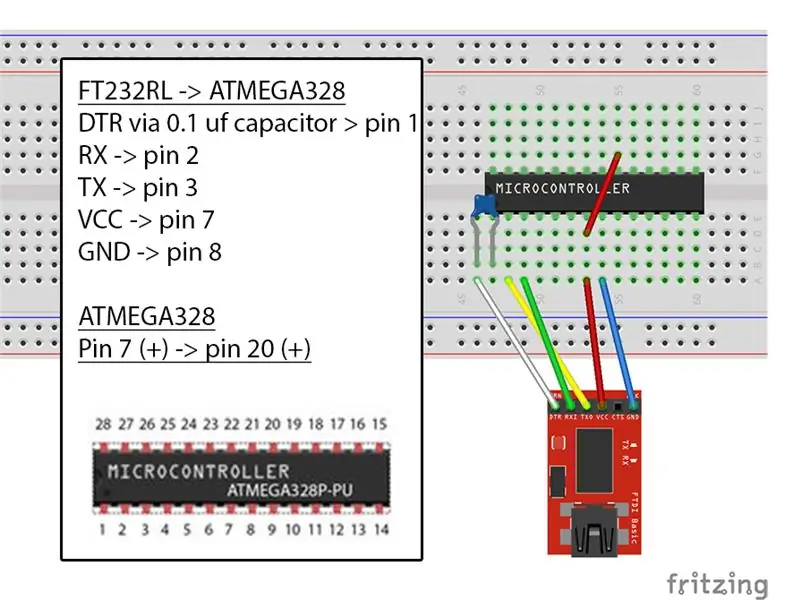
1 x chip FT232RL (có của tôi ở đây)
1 x vi điều khiển ATMEGA328P-PU (có của tôi ở đây)
Dây điện
cáp USB
Tụ điện 0,1 uf
Bước 2: Kết nối để tải lên bản phác thảo
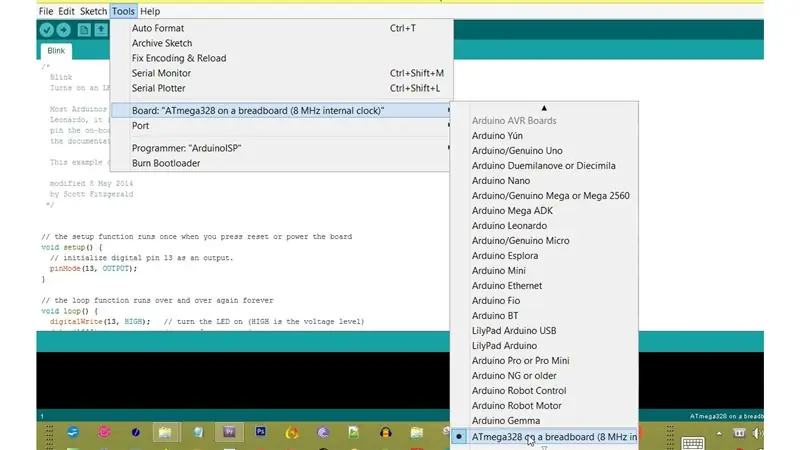
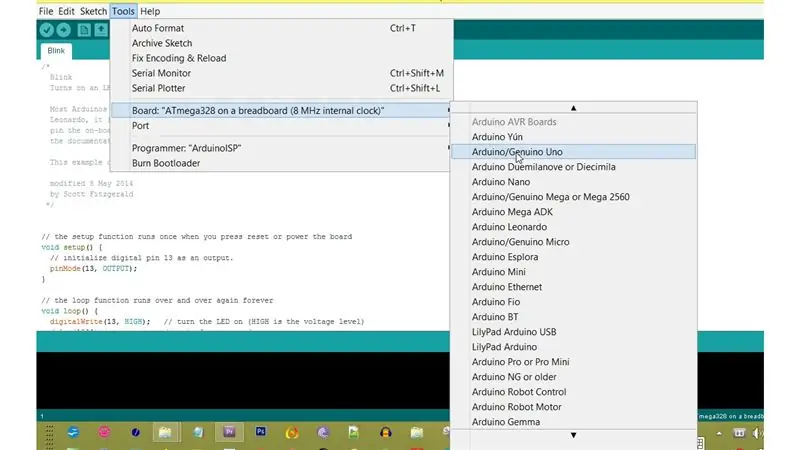
Hướng dẫn này được thực hiện một cách vội vàng và tôi nghĩ rằng các kết nối trong hình ảnh là sai. Nên là RX -> chân 3 và TX thành chân 2.
FT232RL -> ATMEGA328
DTR qua tụ 0,1 uf> chân 1
RX -> chân 3
TX -> pin 2
VCC -> chân 7
GND -> pin 8
ATMEGA328
Chân 7 (+) -> chân 20 (+)
Để tải lên các bản phác thảo cũng giống như bình thường.
Đảm bảo rằng bạn chọn đúng cổng.
Nếu ATMEGA328 của bạn đang chạy ở 8Mhz, hãy chọn “Công cụ → Bảng” và chọn “Atmega 328 trên bảng mạch (đồng hồ nội bộ 8MHz)”.
Nếu ATMEGA328 của bạn đang chạy ở 16Mhz, hãy chọn “Công cụ → Bảng” và chọn “Arduino Uno”.
Bước 3: Mẹo



Tôi đã hàn tụ điện và dây dẫn vào chip FT232RL của mình nên bây giờ nó rất dễ sử dụng.
Thực hành tốt là hàn các chân tiêu đề nam hoặc nữ vào chân 1, 2, 3 và với + và - để bạn vẫn có thể tải lên và thay đổi chương trình trên bộ vi điều khiển mà không cần phải tháo chip.
Bước 4: Lưu ý cuối cùng
Có thể dạy nhỏ này là phản hồi cho một nhận xét được đưa ra trong một Có thể hướng dẫn khác có tên là “$ 2 Arduino. ATMEGA328 độc lập. Dễ dàng, rẻ và rất nhỏ. Một hướng dẫn đầy đủ. “
Bạn có thích điều này có thể hướng dẫn không, hãy nhấp vào nút Yêu thích và đăng ký.
Hẹn gặp lại các bạn trong những Bài hướng dẫn tiếp theo.
Cảm ơn, Tom Heylen
Đề xuất:
Cách cài đặt, chạy và kết nối bộ điều khiển với trình giả lập: 7 bước

Cách cài đặt, chạy và kết nối Bộ điều khiển với Trình giả lập: Bạn đã bao giờ ngồi nhớ lại thời thơ ấu của mình khi còn là một game thủ trẻ và đôi khi ước rằng bạn có thể thăm lại những viên ngọc cũ của quá khứ? Chà, có một ứng dụng cho điều đó …. đặc biệt hơn là có một cộng đồng những người chơi game tạo ra chương trình
Bắt đầu với STM32f767zi Cube IDE và tải lên bạn bản phác thảo tùy chỉnh: 3 bước

Bắt đầu với STM32f767zi Cube IDE và tải lên bạn bản phác thảo tùy chỉnh: MUA (nhấp vào thử nghiệm để mua / truy cập trang web) STM32F767ZISUPPORTED SOFTWARE · STM32CUBE IDE · KEIL MDK ARM µVISION · EWARM IAR EMBEDDED WORKBENCH · ARDUINO ID có thể có nhiều phần mềm được sử dụng để lập trình vi điều khiển STM
Kết nối và trang bị thêm các giải pháp được kết nối của bạn với Hologram Nova và Ubidots: 9 bước

Kết nối và trang bị thêm các giải pháp được kết nối của bạn với Hologram Nova và Ubidots: Sử dụng Hologram Nova của bạn để trang bị thêm cơ sở hạ tầng. Thiết lập Hologram Nova bằng Raspberry Pi để gửi dữ liệu (nhiệt độ) đến Ubidots. Trong hướng dẫn sau, Ubidots sẽ trình bày cách thiết lập Hologram Nova bằng Raspberry Pi và hiển thị
Thêm Tính năng Tự động kết nối WiFi vào Bản phác thảo Hiện có: 3 bước

Thêm Tính năng Tự động kết nối WiFi vào Bản phác thảo hiện có: Trong một bài đăng gần đây, chúng tôi đã tìm hiểu về tính năng Tự động kết nối cho bảng ESP32 / ESP8266 và một trong những câu hỏi được đặt ra là về việc thêm nó vào bản phác thảo hiện có. Trong bài đăng này, chúng tôi sẽ tìm hiểu cách thực hiện điều đó và chúng tôi sẽ sử dụng dự án thời gian mạng
Cách tải lên bản phác thảo trên ATMEGA328P-PU: 5 bước

Cách tải lên bản phác thảo trên ATMEGA328P-PU: Trong questo actiolo tratterremo di come si fa l 'tải lên di không phác thảo trong un ATMEGA328P-PU con bootloader đã có preinserito (la procedureura per il caricamento del bootloader è spiegata qui). Trong bài viết này, chúng ta sẽ thảo luận về cách tải bản phác thảo lên máy ATM
